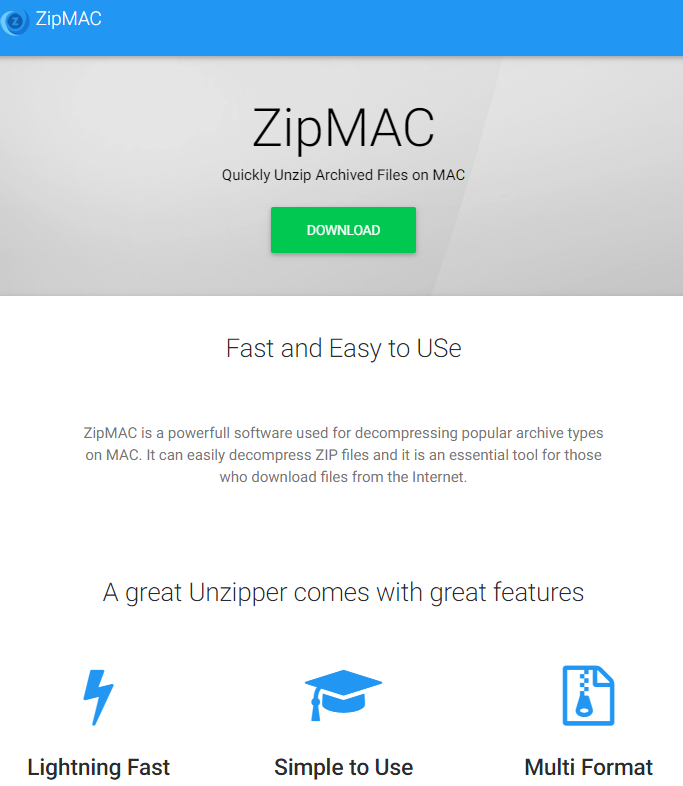What is ZipMAC?
ZipMAC is a new application, that claims to help Mac users with compressing and extracting files. It may seem like a legitimate program, but you should know that this app may be installed on a computer without user’s consent by using bundling method of distribution. Al instalar algo que acabas de descargar de Internet, ten mucho cuidado, comprobar adecuadamente acuerdo de licencia. Elegir siempre personalizado o adelantos tipo de instalación, as it can prevent you from having unwanted apps on your computer. Learn how to remove ZipMAC from Mac in this simple guide.
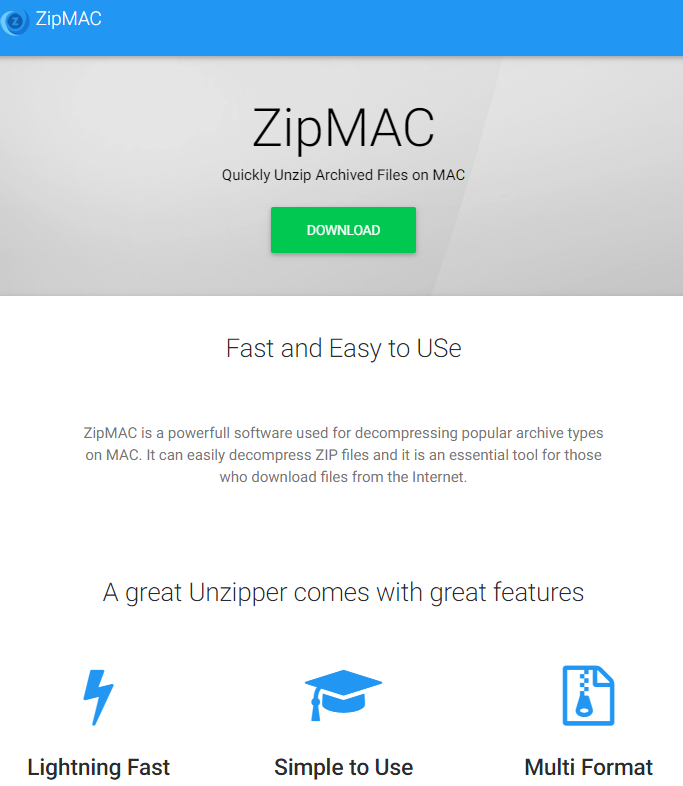
ZipMAC is a Potentially Unwanted Program (or PUP) not only because of its methods of distribution, but personal information record. It will track various data from your PC and share it with third-party companies. Más importante, ZipMAC is able to display intrusive and forcible advertisement in the form of banners, pop-up windows and so on. That is the main reason, why this application is categorized as a Potentially Unwanted Program.
How to remove ZipMAC from your computer?

Download this anti-malware application for Mac in order to remove ZipMAC automatically. Sencillo, eficaz y fácil de usar.
También puede utilizar este software, it may help you to remove ZipMAC:
CleanMyMac
How to remove ZipMAC manually
Paso 1: Remove ZipMAC from Applications
In order to get rid of ZipMAC, Lo primero que hay que hacer es desinstalar el programa malicioso de su ordenador Mac. When removing ZipMAC, trate de encontrar programas sospechosos instalados recientemente y elimínelos, ya que es bastante común que cualquier malware venga con algunos otros programas no deseados.
Mac OSX:
- Abre Finder.
- Seleccione Aplicaciones en el Finder menú.
- Search for ZipMAC or ZipMAC Uninstaller, a continuación, elija y siga las instrucciones.
- Arrastre aplicación maliciosa desde el Aplicaciones carpeta a la Basura.
Paso 2: Remove ZipMAC from browsers
Una vez que haya desinstalado la aplicación, remove ZipMAC from your web browser. Es necesario buscar por complementos y extensiones sospechosas instalados recientemente.
Safari:
- Abre Safari
- Escoge Safari menú.
- Seleccione Extensiones.
- Busque por extensiones sospechosas y desconocidas that may be related to ZipMAC.
- Escoge Desinstalar botón para eliminarlo.
Google Chrome:
- Abre Google Chrome
- Apriete Alt + F.
- Escoge Herramientas.
- Seleccione Extensiones.
- Busque por ZipMAC.
- Seleccione icono de la papelera para eliminarlo.
Mozilla Firefox:
- Abre Firefox.
- Apriete Shift + Ctrl + A.
- Seleccione ZipMAC.
- Escoge Desactivar o Quitar opción.
Paso 3: Restablecimiento de la configuración de búsqueda y la página de inicio del navegador
Para estar seguros de que no hay nada dejado atrás, se recomienda que se restablezca su navegador. Se restaurará la configuración del navegador predeterminado.
Restablecer la configuración del navegador de Safari:
- Abre Safari.
- Seleccione menú de Safari.
- Escoge Restaurar Safari….
- Haga clic Reiniciar botón.
Restablecer la configuración del navegador en Google Chrome:
- Haga clic en el menú de Chrome (3 botón de la barra) en la esquina superior derecha.
- Escoge Ajustes.
- Haga clic Mostrar configuración avanzada.
- Ir Restablecer la configuración del navegador sección.
- Haga clic Restablecer la configuración del navegador.
- En el cuadro de diálogo que aparece, haga clic Reiniciar.
Restablecer la configuración del navegador en Mozilla Firefox:
- Abrir Mozilla Firefox.
- Ir Ayuda.
- Ir Información para solucionar problemas.
- Haga clic Restablecer Firefox… botón.
There are all the manual instructions that will help you to find ZipMAC on your Mac computer and remove it. The most effective method to get rid of ZipMAC is to perform the manual removal instructions and then use CleanMyMac automático de herramientas. El método manual se debilitará el programa malicioso y el programa se eliminará. Gracias por su atención.